உள்ளடக்க அட்டவணை
நீங்கள் தீர்வு அல்லது சில சிறப்பு நுணுக்கங்களைத் தேடுகிறீர்களானால், எக்செல் இல் உள்ள கலங்களை ஒரு பொத்தானைக் கொண்டு அழிக்கவும், நீங்கள் சரியான இடத்திற்கு வந்துவிட்டீர்கள். எக்செல் இல் உள்ள செல்களை ஒரு பொத்தான் மூலம் அழிக்க சில எளிய வழிமுறைகள் உள்ளன . இந்தக் கட்டுரை ஒவ்வொரு அடியையும் சரியான விளக்கப்படங்களுடன் காண்பிக்கும், எனவே உங்கள் நோக்கத்திற்காக அவற்றை எளிதாகப் பயன்படுத்தலாம். கட்டுரையின் மையப் பகுதிக்கு வருவோம்.
பயிற்சிப் புத்தகத்தைப் பதிவிறக்கவும்
இங்கிருந்து பயிற்சிப் பணிப்புத்தகத்தைப் பதிவிறக்கம் செய்யலாம்:
பட்டன் மூலம் கலங்களை அழித்தல் .xlsm
பட்டன் மூலம் எக்ஸெல் செல்களை அழிக்கும் படிகள்
இந்தப் பிரிவில், எக்செல் செல்களை ஒரு பட்டன் மூலம் அழிக்க விரைவான மற்றும் எளிதான படிகளைக் காண்பிப்பேன். 2> விண்டோஸ் இயங்குதளத்தில். இந்த கட்டுரையில் ஒவ்வொரு விஷயத்திற்கும் தெளிவான விளக்கங்களுடன் விரிவான விளக்கங்களைக் காண்பீர்கள். நான் இங்கே Microsoft 365 பதிப்பு ஐப் பயன்படுத்தினேன். ஆனால் நீங்கள் கிடைக்கும்படி வேறு எந்த பதிப்புகளையும் பயன்படுத்தலாம். இந்த கட்டுரையில் ஏதேனும் உங்கள் பதிப்பில் வேலை செய்யவில்லை என்றால், எங்களுக்கு கருத்து தெரிவிக்கவும்.
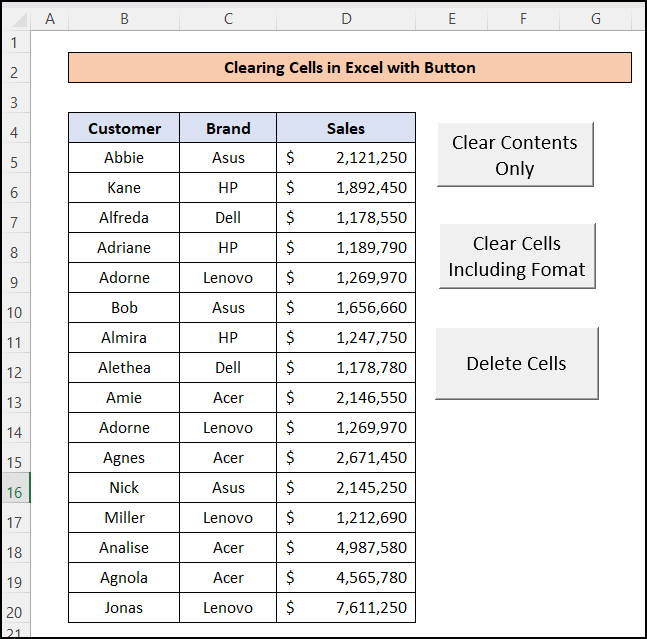
📌 படி 1: VBA தொகுதியை உருவாக்கவும்
- இதற்கு இது, முதலில், மேல் ரிப்பனுக்குச் சென்று டெவலப்பர், ஐ அழுத்தி, பின்னர் மெனுவிலிருந்து விஷுவல் பேசிக் விருப்பத்தை அழுத்தவும்.
உங்களால் முடியும் டெவலப்பர் தாவல் சேர்க்கப்படவில்லை எனில் “பயன்பாடுகளுக்கான மைக்ரோசாப்ட் விஷுவல் பேசிக்” சாளரத்தைத் திறக்க ALT + F11 ஐப் பயன்படுத்தவும்.
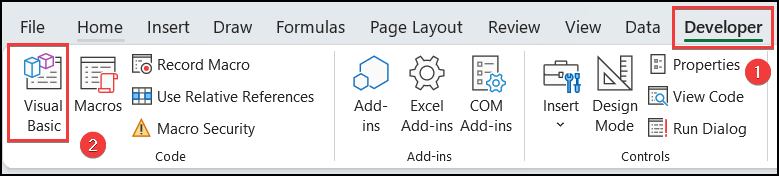
- இப்போது, “மைக்ரோசாப்ட் விஷுவல் பேசிக்பயன்பாடுகள்” தோன்றும். இங்கே மேல் மெனு பட்டியில் இருந்து, “Insert” ஐ அழுத்தவும், ஒரு மெனு தோன்றும். அவற்றிலிருந்து, “தொகுதி'” விருப்பத்தைத் தேர்ந்தெடுக்கவும்.
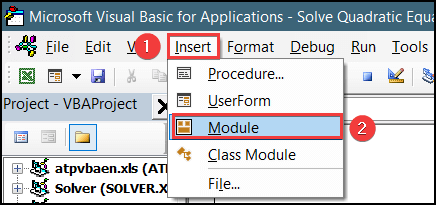
📌 படி 2: தொகுதி
- இல் VBA குறியீட்டைச் செருகவும்
- இப்போது, ஒரு புதிய “தொகுதி” சாளரம் தோன்றும். மேலும் இந்த VBA குறியீட்டை பெட்டியில் ஒட்டவும்.
✅ வடிவத்தை வைத்து கலங்களை அழிக்கும் குறியீடு:
1393
 3>
3>
✅ வடிவம் உட்பட கலங்களை அழிக்கும் குறியீடு
4226

✅ கலங்களை முழுவதுமாக நீக்குவதற்கான குறியீடு
9152

மேலும் படிக்க: எக்செல் விபிஏவில் கலங்களை எப்படி அழிப்பது (9 எளிதான முறைகள்)<2
📣 எக்செல் விபிஏவில் தெளிவான, நீக்குதல் மற்றும் தெளிவான உள்ளடக்கக் கட்டளைகளுக்கு இடையே உள்ள வேறுபாடு
உங்களிடம் 3 கட்டளைகள் எக்செல் விபிஏ<இல் கிடைக்கும் 2> செல்களை அழிக்க. ஆனால் அவை வெவ்வேறு நோக்கங்களுக்காக வெவ்வேறு வேலைகளைச் செய்கின்றன. ClearContent கட்டளை செல் வடிவமைப்பை ஒரே மாதிரியாக வைத்திருக்கும் போது செல் மதிப்பை மட்டுமே அழிக்கிறது. மேலும், Clear கட்டளையானது செல் மதிப்பு மற்றும் செல் வடிவமைப்பு ஆகிய இரண்டையும் நீக்கி செல்களை காலியாக வைக்கிறது. ஆனால் நீக்கு கட்டளையானது செல்களை முழுவதுமாக நீக்கிவிட்டு, அந்த இடத்தை நிரப்ப கீழ்நிலை செல்களை மேலே மாற்றுகிறது.
📌 படி 3: மேக்ரோ பட்டனை உருவாக்கவும்
நீங்கள் மேக்ரோவையும் உருவாக்கலாம் பட்டன், எனவே இந்த பணித்தாளை மீண்டும் மீண்டும் எளிதாகப் பயன்படுத்தலாம். மேக்ரோ பொத்தானை உருவாக்க, கீழே உள்ள படிகளைப் பின்பற்றவும்:
- முதலில், மேல் ரிப்பனில் உள்ள டெவலப்பர் தாவலுக்குச் செல்லவும்.
- பின், செருகு விருப்பங்களைக் கிளிக் செய்து, பொத்தானைத் தேர்ந்தெடுக்கவும்

- பொத்தான் ஐகானைத் தேர்ந்தெடுத்த பிறகு, உங்களிடம் உள்ளது நீங்கள் பொத்தானை வைக்க விரும்பும் பகுதியில் வரைய பெட்டி . எனவே மேக்ரோ பட்டனை உருவாக்க, பொருத்தமான பகுதியில் ஒரு பெட்டியை வரையவும்.
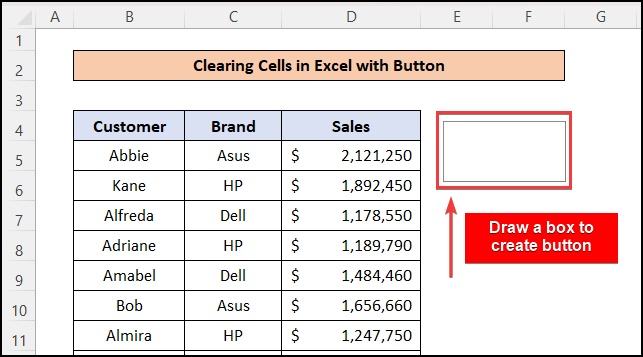
- பெட்டியை வரைந்த பிறகு, “ மேக்ரோவை ஒதுக்கு<என்ற சாளரம் 2>” தோன்றும்.
- பட்டியலிலிருந்து, நீங்கள் முன்பு உருவாக்கிய மேக்ரோ ஐத் தேர்ந்தெடுக்கவும்.
- பின், சரி<என்பதை அழுத்தவும் 2>.
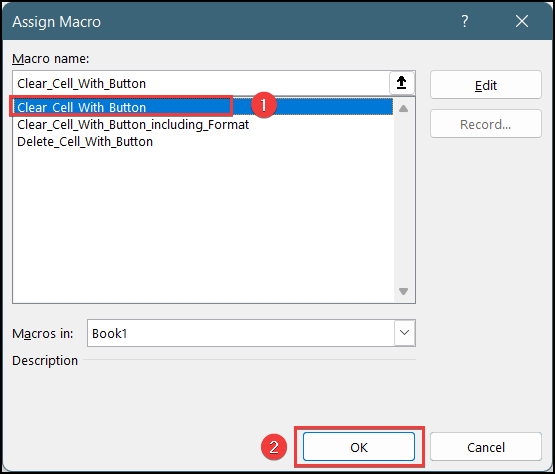
- இதன் விளைவாக, தேர்ந்தெடுக்கப்பட்ட பகுதியில் மேக்ரோ பட்டன் உருவாக்கப்படுவதைக் காண்பீர்கள். " உள்ளடக்கங்களை மட்டும் அழி " என மறுபெயரிடுவதற்கு மேக்ரோ பட்டனில் வலது கிளிக் .
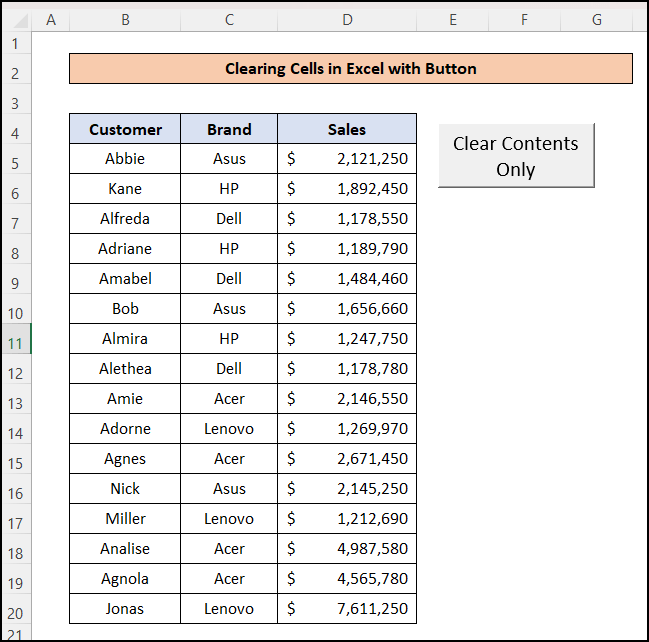
- இப்போது, “ வடிவமைப்பு உட்பட கலங்களை அழி ” மற்றும் “ கலங்களை நீக்கு ”
<8 எனப் பெயரிடப்பட்ட மற்ற குறியீடுகளுக்கு மேலும் இரண்டு பொத்தான்களை உருவாக்கவும்>
மேலும் படிக்க: எக்செல் விபிஏ: கலத்தில் குறிப்பிட்ட மதிப்புகள் இருந்தால் உள்ளடக்கத்தை அழிக்கவும்
📌 படி 4: மேக்ரோவை பட்டன் மூலம் இயக்கவும்
0>இப்போது, உருவாக்கப்பட்ட பொத்தான்கள் மூலம் மேக்ரோ குறியீடுகளை ஒவ்வொன்றாக இயக்க முயற்சிக்கவும். ஒவ்வொரு கட்டளைக்கான வெளியீட்டை நான் இங்கே காண்பிக்கிறேன்.🎉 உள்ளடக்க கட்டளை வெளியீட்டை அழி
- இப்போது, “ உள்ளடக்கத்தை மட்டும் அழிக்கவும்” என்ற பட்டனை கிளிக் செய்யவும். தேர்ந்தெடுக்கப்பட்ட செல் மதிப்புகளை மட்டும் அழிக்க ” நீங்கள் அழிக்க விரும்பும் கலங்களின் வரம்பைத் தேர்ந்தெடுக்க.
- எனவே, தேர்ந்தெடுபெட்டியில் உள்ள கலங்களின் வரம்பு மற்றும் சரி ஐ அழுத்தவும்.
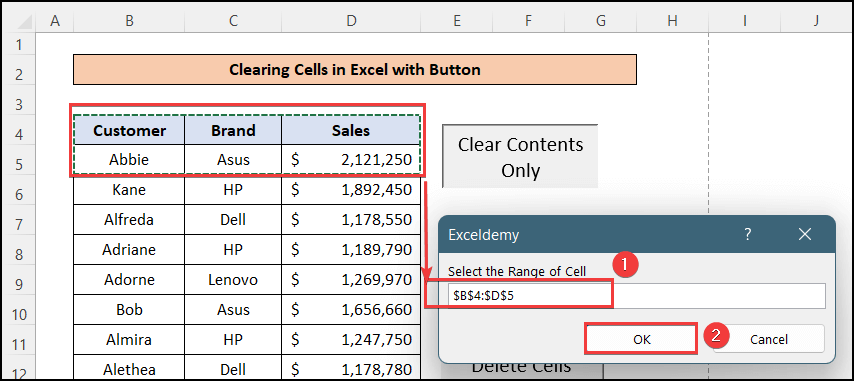
- சரி என்பதைக் கிளிக் செய்த பிறகு, நீங்கள் பார்ப்பீர்கள் தேர்ந்தெடுக்கப்பட்ட செல் மதிப்புகள் அழிக்கப்பட்டன, ஆனால் கலங்களின் வடிவம் இன்னும் அப்படியே உள்ளது.
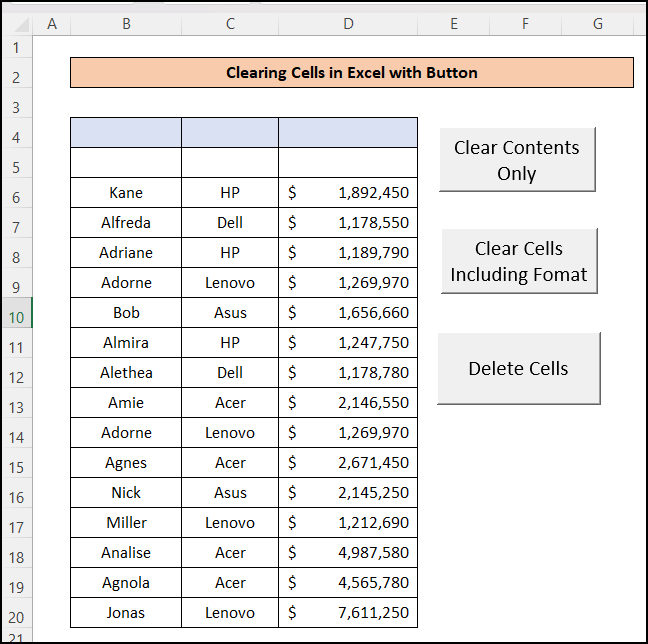
மேலும் படிக்க: எக்செல் VBA வரம்பின் உள்ளடக்கங்களை அழிக்க (3 பொருத்தமான வழக்குகள்)
🎉 கட்டளை வெளியீட்டை அழிக்கவும்
- இப்போது, அதே போல், கிளிக் செய்யவும் " வடிவமைப்பு உட்பட கலங்களை அழி " இல் செல் மதிப்புகளை அழிக்கவும் மற்றும் வடிவமைப்புகளை அகற்றவும்.
- முன் காட்டியது போல், நீங்கள் அழிக்க விரும்பும் செல் வரம்பை குறிப்பிடவும். உள்ளீட்டு பெட்டியை அழுத்தி சரி அழுத்தவும்.
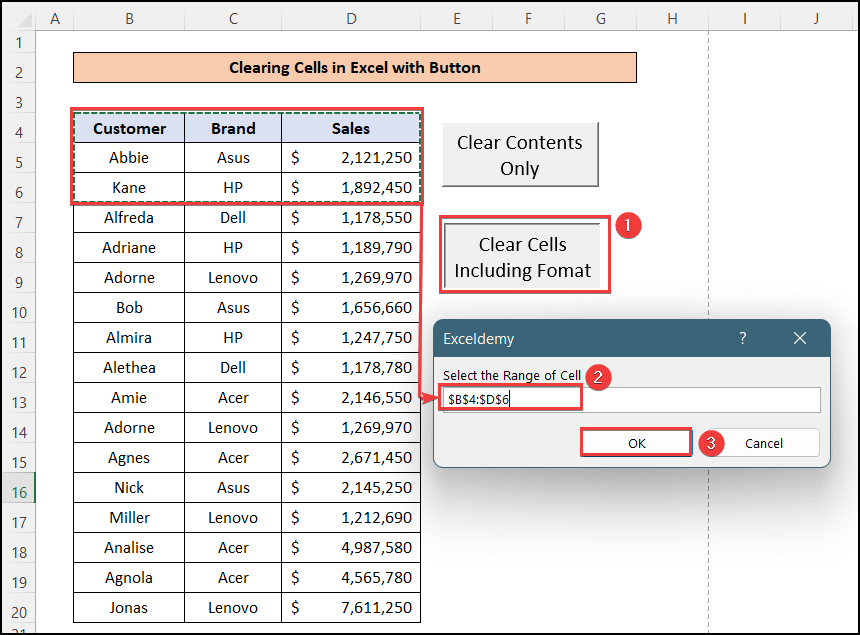 3>
3>
- இப்போது, தேர்ந்தெடுக்கப்பட்ட செல்கள் முழுவதுமாக அழிக்கப்பட்டதைக் காண்பீர்கள். இந்த வழக்கில் செல் மதிப்புகள் மற்றும் செல் வடிவமைப்புகள் இரண்டும் அழிக்கப்படும் , நீக்கு கட்டளையைப் பயன்படுத்துவதற்கு, மேக்ரோவை இயக்க அதே படிகளைப் பயன்படுத்த வேண்டும்.
- எனவே, “ செல்களை நீக்கு என்ற பட்டனைக் கிளிக் செய்யவும். ” மற்றும் உள்ளீட்டு பெட்டியில் செல் வரம்பை குறிப்பிடவும்.
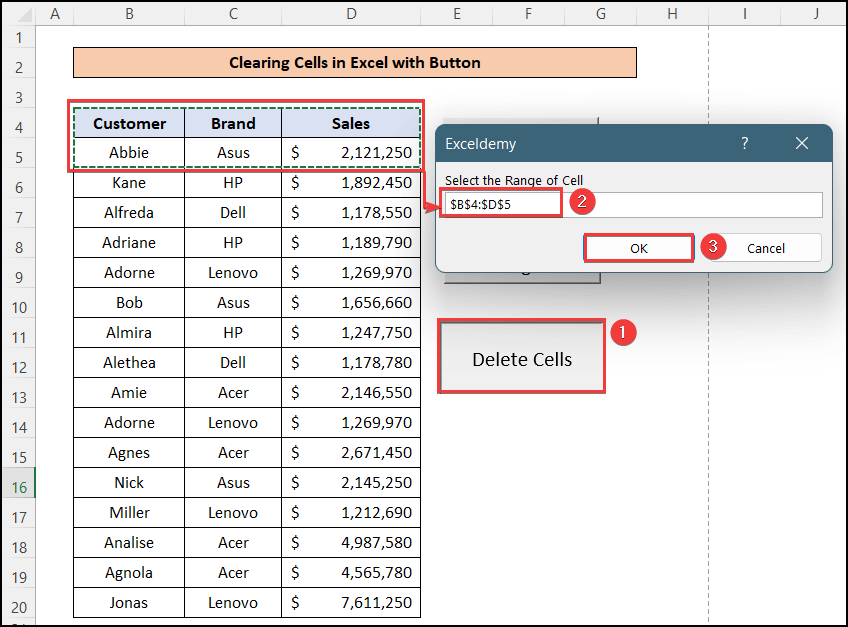
- இதற்காக, தேர்ந்தெடுக்கப்பட்ட செல்கள் முழுவதுமாக அகற்றப்பட்டதையும் கீழே உள்ள செல்கள் அகற்றப்படுவதையும் நீங்கள் காண்பீர்கள். மாற்றப்படுகின்றன> நினைவில் கொள்ள வேண்டியவை
- தெளிவான கட்டளை செல் மதிப்புகள் மற்றும் செல் வடிவங்கள் இரண்டையும் அழிக்கிறது.
- நீக்கு கட்டளை செல்களை நீக்குகிறதுமுற்றிலும்.
- ClearContents கட்டளையானது கலங்களின் மதிப்புகளை மட்டும் அழித்து, செல் வடிவங்களை அப்படியே வைத்திருக்கும்.
முடிவு
இந்தக் கட்டுரையில் , பொத்தான் மூலம் எக்செல் செல்களை எவ்வாறு அழிப்பது என்பதை நீங்கள் கண்டறிந்துள்ளீர்கள். இந்த கட்டுரை உங்களுக்கு பயனுள்ளதாக இருந்தது என்று நம்புகிறேன். மேலும் எக்செல் தொடர்பான உள்ளடக்கத்தை அறிய எங்கள் இணையதளத்தை ExcelWIKI பார்வையிடலாம். கீழே உள்ள கருத்துப் பிரிவில் கருத்துகள், பரிந்துரைகள் அல்லது வினவல்கள் ஏதேனும் இருந்தால் தயவுசெய்து விடுங்கள்.

